xp系统下运用美图秀秀给图片迅速抠图的方法
Windows XP是美国微软公司研发的基于X86、X64架构的PC和平板电脑使用的操作系统,于2001年8月24日发布RTM版本,并于2001年10月25日开始零售。其名字中“XP”的意思来自英文中的“体验(Experience)”。该系统是继Windows 2000及Windows ME之后的下一代Windows操作系统,也是微软首个面向消费者且使用Windows NT5.1架构的操作系统。
美图秀秀的功能十分强大,能够帮助我们很好地处理各种图片。那么,windowsxp系统下该怎样使用美图秀秀给图片快速抠图呢?接下来,就随小编一起看看具体操作方法吧!
具体如下:
1、打开美图秀秀,点击美化图片,进入美化图片功能页面。
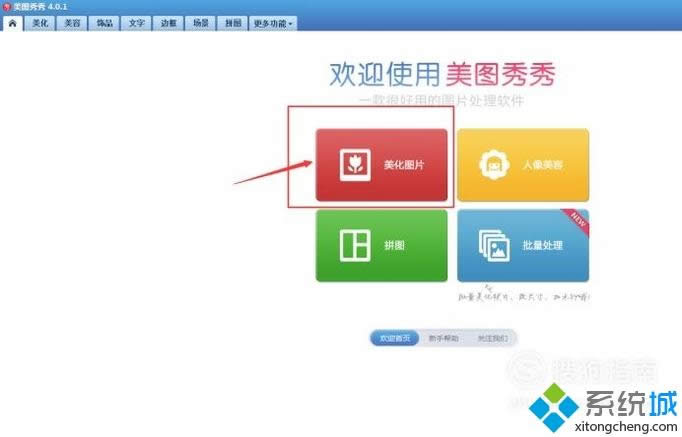
2、进入后点击“打开一张有图片”,把需要抠图的素材导入到美图秀秀里面。
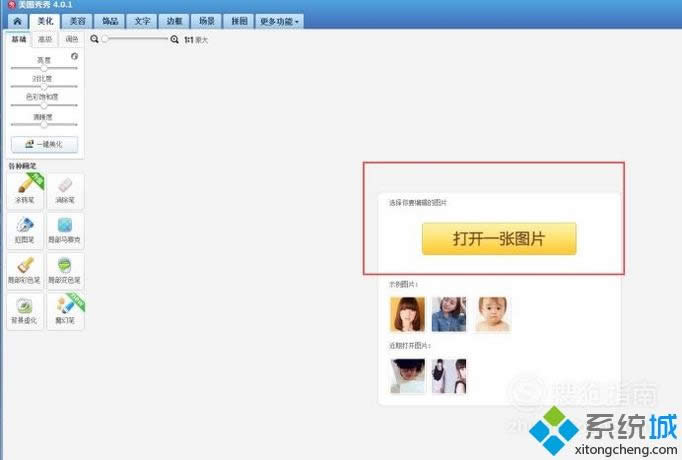
3、图片导入以后,找到左侧工具栏里的抠图笔点击,再点击自动抠图,进入抠图界面。
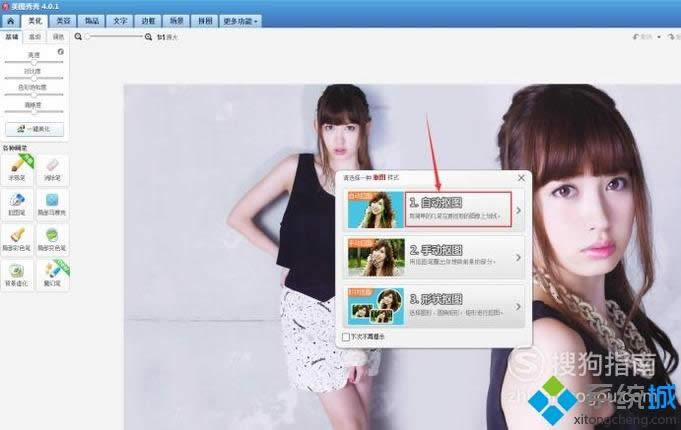
4、抠图界面有两种抠图工具,抠图笔:画出要抠图的部分,删除笔:删除图片抠图中多余的部分。
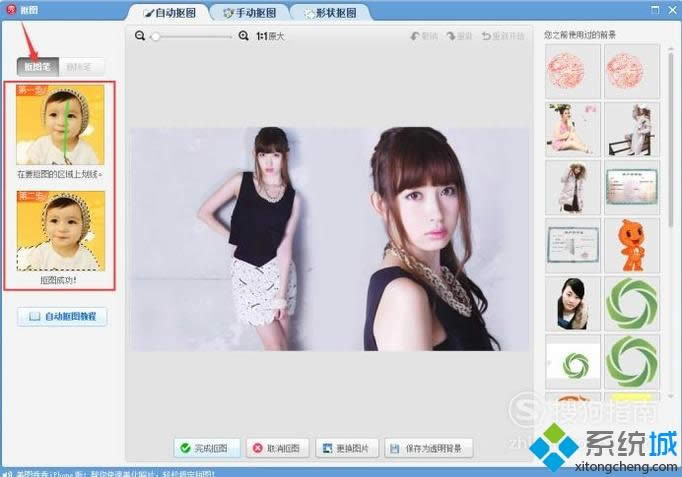
5、快速抠图:点击抠图笔,在需要抠图的地方上划一下即可,然后用删除笔划掉多余的部分。
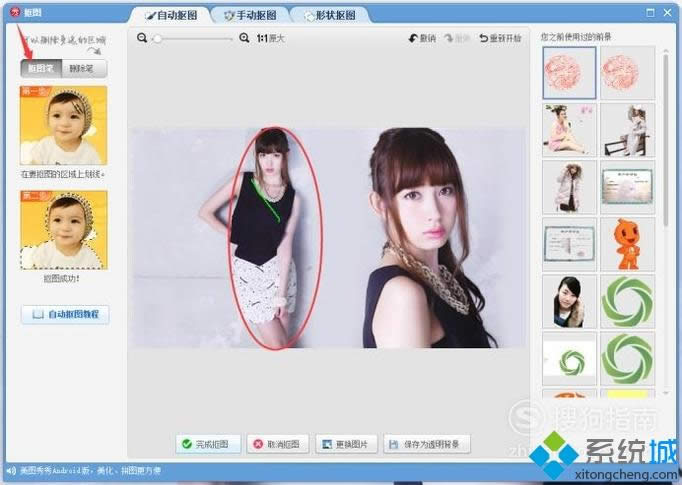
6、用抠图笔画不到的地方可以拖动放大镜,将图片放大,再用抠图笔抠出需要的部分。
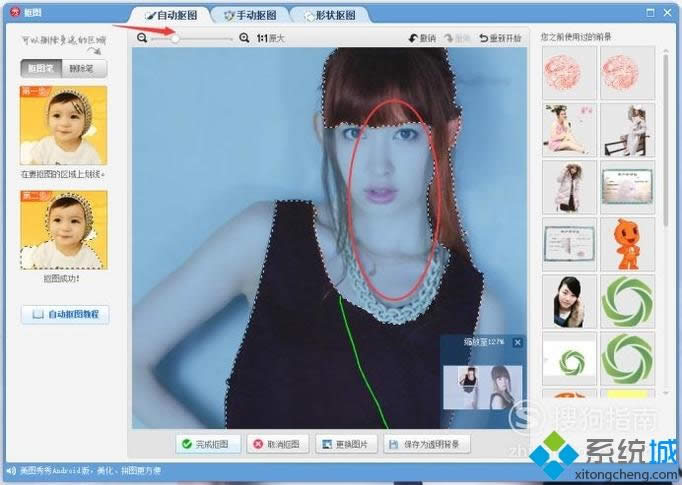
7、把需要的部分抠出来以后,点击下面的保存为透明背景,把图片保存在本地备用即可。
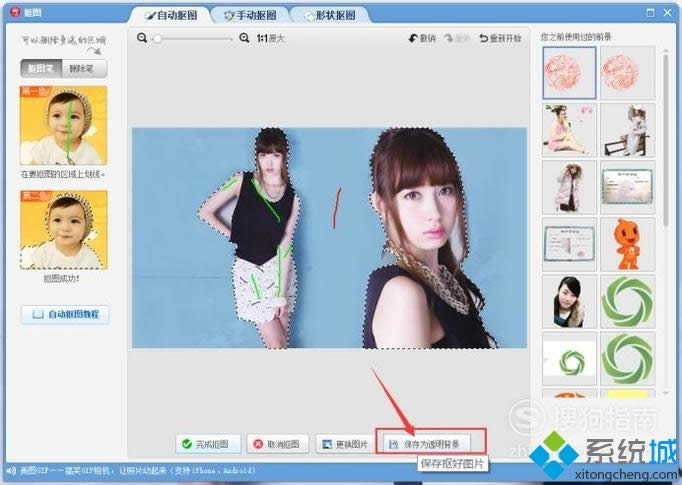
xp系统下使用美图秀秀给图片快速抠图的方法就介绍到这里了。若是你也有同样需求的话,不妨也一起尝试看看!
Windows XP服役时间长达13年,产生的经济价值也较高。2014年4月8日,微软终止对该系统的技术支持,但在此之后仍在一些重大计算机安全事件中对该系统发布了补丁。
……